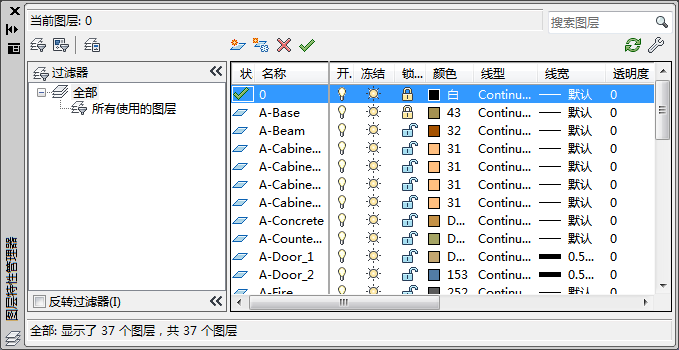显示图形中的图层的列表及其特性。
概要
可以添加、删除和重命名图层,更改图层特性,设置布局视口的特性替代或添加图层说明并实时应用这些更改。无需单击“确定”或“应用”即可查看特性更改。图层过滤器控制将在列表中显示的图层,也可以用于同时更改多个图层。
切换空间时(从模型空间切换到图层空间或从图层切换到视口),将更新图层特性管理器并在当前空间中显示图层特性和过滤器选择的当前状态。
选项列表
将显示以下选项。
- 新特性过滤器
-
- 新建组过滤器
-
创建图层过滤器,其中包含选择并添加到该过滤器的图层。
- 图层状态管理器
-
显示图层状态管理器,从中可以将图层的当前特性设置保存到一个命名图层状态中,以后可以再恢复这些设置。
- 新建图层
-
创建新图层。列表将显示名为 LAYER1 的图层。该名称处于选定状态,因此可以立即输入新图层名。新图层将继承图层列表中当前选定图层的特性(颜色、开或关状态等)。
新图层将在最新选择的图层下进行创建。
- 所有视口中已冻结的新图层视口
-
创建新图层,然后在所有现有布局视口中将其冻结。可以在“模型”选项卡或布局选项卡上访问此按钮。
- 删除图层
-
删除选定图层。只能删除未被参照的图层。参照的图层包括图层 0 和 DEFPOINTS、包含对象(包括块定义中的对象)的图层、当前图层以及依赖外部参照的图层。
局部打开图形中的图层也被视为已参照并且不能删除。
注意如果绘制的是共享工程中的图形或是基于一组图层标准的图形,删除图层时要小心。
- 置为当前
-
将选定图层设定为当前图层。将在当前图层上绘制创建的对象。(CLAYER 系统变量)
- 当前图层
-
- 搜索图层
-
输入字符时,按名称快速过滤图层列表。关闭图层特性管理器时,不保存此过滤器。
- 状态行
-
显示当前过滤器的名称、列表视图中显示的图层数和图形中的图层数。
- 反转过滤器
-
- 指示正在使用的图层
-
- 刷新
-
- 设置
-
显示“图层设置”对话框,从中可以设置新图层通知设置、是否将图层过滤器更改应用于“图层”工具栏以及更改图层特性替代的背景色。
- 应用
-
图层特性管理器中有以下两个窗格:
树状图
显示图形中图层和过滤器的层次结构列表。顶层节点(“全部”)显示图形中的所有图层。过滤器按字母顺序显示。“所有使用的图层”过滤器是只读过滤器。
展开节点以查看嵌套过滤器。双击特性过滤器以打开“图层过滤器特性”对话框,并查看过滤器的定义。
“隐藏/显示图层过滤器”按钮可控制图层特性管理器的“图层过滤器”窗格的显示。当“图层过滤器”窗格呈收拢状态时,将在图层过滤器状态文本的相邻位置显示“图层过滤器”按钮。当整个“图层过滤器”窗格呈关闭状态时,可以通过“图层过滤器”按钮访问该过滤器。
如果有附着到图形的外部参照,则一个“外部参照”节点将显示图形中所有外部参照的名称以及每个外部参照中的图层名称。不显示在外部参照文件中定义的图层过滤器。
如果存在包含特性替代的图层,则将自动创建视口替代节点并显示这些图层以及包含替代的特性。仅当从布局选项卡访问图层特性管理器时才显示视口替代过滤器。
自上次评估图层列表后,如果有已添加至图形的新图层(根据 LAYERNOTIFY 系统变量的设置方式),则将自动创建未协调的新图层过滤器并显示需要协调的新图层。
树状图快捷菜单
提供用于树状图中选定项目的命令。
- 可见性
-
更改选定过滤器(或“全部”或“所有使用的图层”过滤器,如果选定了相应过滤器)中所有图层的可见性状态。
- 打开:可显示、打印和重生成图层上的对象,并在使用 HIDE 时隐藏其他对象。
- 关闭:不显示和打印图层上的对象,而在使用 HIDE 时会隐藏其他对象。打开图层时,不会重生成图形。
- 解冻:可显示和打印图层上的对象,并在使用 HIDE 时隐藏其他对象。
- 冻结:不显示和打印图层上的对象,而在使用 HIDE 时会隐藏其他对象。解冻图层时,将重生成图形。
- 锁定
-
控制是否可以修改选定滤器中的图层上的对象。
- 锁定:不能修改图层上的任何对象。用户仍然可以将对象捕捉应用于锁定图层上的对象,且可以执行不会修改这些对象的其他操作。
- 解锁:可以修改图层上的对象。
- 视口
-
在当前布局视口中,控制选定图层过滤器中的图层的“视口冻结”设置。此选项对于模型空间视口不可用。
- 冻结:将过滤器中的图层设定为“视口冻结”。在当前视口中,不显示和打印图层中的对象,而在使用 HIDE 时会隐藏其他对象。解冻图层时,将重生成图形。
- 解冻:清除过滤器中图层的“视口冻结”设置。在当前视口中,显示和打印图层上的对象,而且在使用 HIDE 时还会隐藏其他对象。此选项不解冻图形中设定为“关闭”或“冻结”的图层。
- 隔离组
-
关闭所有不在选定过滤器中的图层。只有选定过滤器中的图层是可见图层。
- 所有视口:在布局内的所有视口中,将不在选定过滤器中的所有图层设定为“视口冻结”。在模型空间中,关闭所有不在选定过滤器中的图层。
- 仅活动视口:在当前布局视口中,将不在选定过滤器中的所有图层设定为“视口冻结”。在模型空间中,关闭所有不在选定过滤器中的图层。
- 新建特性过滤器
-
- 新建组过滤器
-
创建一个名为 GROUP FILTER1 的新图层组过滤器,并将其添加到树状图中。输入新的名称。在树状图中选择“全部”过滤器或其他任何图层过滤器,以在列表视图中显示图层,然后,将图层从列表视图拖动到树状图的新图层组过滤器中。
- 转换为组过滤器
-
将选定图层特性过滤器转换为图层组过滤器。更改图层组过滤器中的图层特性不会影响该过滤器。
- 重命名
-
- 删除
-
删除选定的图层过滤器。无法删除“全部”过滤器、“所有使用的图层”过滤器或“外部参照”过滤器。该选项将删除图层过滤器,而不是过滤器中的图层。
- 特性
-
- 选择图层
-
暂时关闭“图层过滤器特性”对话框,以使用户可以选择图形中的对象。仅当选定了某一个图层组过滤器后,此选项才可用。
- 添加:将选定对象所在的图层添加到树状图中选定的图层组过滤器。
- 替换:用图形中选定对象所在的图层替换选定图层组过滤器的图层。
列表视图
显示图层和图层过滤器及其特性和说明。
如果在树状图中选定了一个图层过滤器,则列表视图将仅显示该图层过滤器中的图层。树状图中的“全部”过滤器将显示图形中的所有图层和图层过滤器。当选定某一个图层特性过滤器并且没有符合其定义的图层时,列表视图将为空。要修改选定过滤器中某一个选定图层或所有图层的特性,请单击该特性的图标。当图层过滤器中显示了混合图标或“多种”时,表明在过滤器的所有图层中,该特性互不相同。
- 状态
-
指示项目的类型:图层过滤器、正在使用的图层、空图层或当前图层。
- 名称
-
- 开
-
打开和关闭选定图层。当图层打开时,它可见并且可以打印。当图层关闭时,它不可见并且不能打印,即使已打开“打印”选项。
- 冻结
-
冻结所有视口中选定的图层,包括“模型”选项卡。可以冻结图层来提高 ZOOM、PAN 和其他若干操作的运行速度,提高对象选择性能并减少复杂图形的重生成时间。
将不会显示、打印、消隐、渲染或重生成冻结图层上的对象。
冻结希望长期不可见的图层。如果计划经常切换可见性设置,请使用“开/关”设置,以避免重生成图形。可以在所有视口、当前布局视口或新的布局视口中(在其被创建时)冻结某一个图层。
- 锁定
-
- 颜色
-
- 线型
-
- 线宽
-
- 透明度
-
控制所有对象在选定图层上的可见性。对单个对象应用透明度时,对象的透明度特性将替代图层的透明度设置。单击“透明度”值将显示“图层透明度”对话框。
- 打印样式
-
- 打印
-
控制是否打印选定图层。即使关闭图层的打印,仍将显示该图层上的对象。将不会打印已关闭或冻结的图层,而不管“打印”设置。
- 视口冻结(仅在布局选项卡上可用)
-
在当前布局视口中冻结选定的图层。可以在当前视口中冻结或解冻图层,而不影响其他视口中的图层可见性。
“视口冻结”设置可替代图形中的“解冻”设置。即,如果图层在图形中处于解冻状态,则可以在当前视口中冻结该图层,但如果该图层在图形中处于冻结或关闭状态,则不能在当前视口中解冻该图层。当图层在图形中设定为“关”或“冻结”时不可见。
- 新视口冻结
-
在新布局视口中冻结选定图层。例如,在所有新视口中冻结 DIMENSIONS 图层,将在所有新创建的布局视口中限制该图层上的标注显示,但不会影响现有视口中的 DIMENSIONS 图层。如果以后创建了需要标注的视口,则可以通过更改当前视口设置来替代默认设置。
- 视口颜色(仅在布局选项卡上可用)
-
- 视口线型(仅在布局选项卡上可用)
-
- 视口线宽(仅在布局选项卡上可用)
-
- 视口透明度(仅在布局选项卡上可用)
-
设定与活动布局视口上的选定图层关联的透明度替代值。
- 视口打印样式(仅在布局选项卡上可用)
-
设定与活动布局视口上的选定图层关联的打印样式替代。当图形中的视觉样式设定为“概念”或“真实”时,替代设置将在视口中不可见或无法打印。如果正在使用颜色相关打印样式(PSTYLEPOLICY 系统变量设定为 1),则无法设置打印样式替代。
- 说明
-
列表视图快捷菜单
提供用于修改列表和选定图层以及图层过滤器的选项。
列标签快捷菜单
- 列名
-
按名称列出所有列。已选中的列指示它们已经显示。未选中隐藏的列名。仅当布局视口处于活动状态时,视口冻结、视口颜色、视口线型、视口线宽和视口打印样式才可用。
- 自定义
-
- 最大化所有列
-
将所有列最大化为列表头和数据内容的宽度。在列标题上单击鼠标右键后,可在显示的快捷菜单上访问该选项。
- 最大化列
-
更改列的宽度,以最大化显示该列的内容。在列标题上单击鼠标右键后,可在显示的快捷菜单上访问该选项。
- 优化所有列
-
更改所有列的宽度,以最大化显示列的内容。在列标题上单击鼠标右键后,可在显示的快捷菜单上访问该选项。
- 优化列
-
更改列的宽度,使该列内容的显示最大化。在列标题上单击鼠标右键后,可在显示的快捷菜单上访问该选项。
- 冻结列(或解冻列)
-
冻结(或解冻)列及左侧的所有列。在列标题上单击鼠标右键后,此选项在快捷菜单上可用。
- 将所有列恢复为默认值
-
将所有列恢复为默认显示和默认宽度设置。在列标题上单击鼠标右键后,此选项在快捷菜单上可用。
图层快捷菜单
- 显示过滤器树
-
- 在图层列表中显示过滤器
-
在列表视图的顶部显示过滤器。过滤器将按字母顺序列出。清除复选标记可在列表视图中仅显示图层。
- 置为当前
-
- 新建图层
-
创建新图层。列表将显示名为 LAYER1 的图层。可以立即编辑此图层名。新图层将继承图层列表中当前选定图层的特性(颜色、开或关状态等)。
- 重命名图层
-
- 删除图层
-
从图形文件定义中删除选定图层。只能删除未被参照的图层。参照的图层包括图层 0 和 DEFPOINTS、包含对象(包括块定义中的对象)的图层、当前图层以及依赖外部参照的图层。
注意如果绘制的是共享工程中的图形或是基于一组图层标准的图形,删除图层时要小心。
- 更改说明
-
为选定图层或过滤器添加说明,或修改说明中的文字。过滤器的说明将被添加到该过滤器和其中的所有图层。
- 从组过滤器中删除
-
- 协调图层
-
从未协调的新图层过滤器中删除新图层。仅当选定一个或多个未协调的图层时可用。
- 删除视口替代
-
删除当前视口或所有视口的选定图层(或所有图层)上的单个替代特性或所有特性替代。根据访问快捷菜单时光标所处的位置,在弹出菜单中将显示不同的选项。要删除单个特性替代,请在该特性替代上单击鼠标右键。此选项仅在布局选项卡上可用。
- 所有视口中已冻结的新图层
-
创建新图层,然后在所有现有布局视口和新视口中将其冻结。
- 视口 冻结所有视口中的图层
-
- 视口 解冻所有视口中的图层
-
- 全部选择
-
- 全部清除
-
删除列表视图中所有选定项目的选择状态,最后选定的图层或过滤器除外。
- 除当前外全部选择
-
- 反向选择
-
选择列表视图中显示的所有项目,当前选定的项目除外。
- 反向图层过滤器
-
- 图层过滤器
-
显示图层过滤器(包括“全部”和“所有使用的图层”过滤器)列表。单击过滤器可将其应用到列表视图。
- 保存图层状态
-
显示对话框,从中可以保存图形中所有图层的图层状态和图层特性设置。
- 恢复图层状态
-
显示图层状态管理器,从中可以选择一个命名图层状态来恢复图形中所有图层的设置。仅恢复保存该命名图层状态时,选定的图层状态和特性设置。